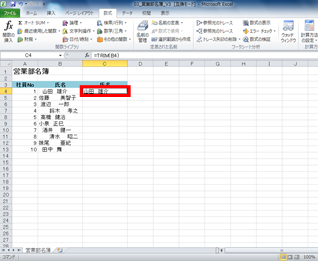第7回不要なスペースは一度に削除 TRIM関数でスペースを取り除こう!
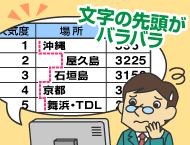
塾長!今、お時間をいただいてもよろしいでしょうか?
会社の先輩が退社されてしまって、仕事を引き継いだんですが急いで1つ書類を作らないといけないんですよ。
ワードから文字を取り込みましたが、セルの先頭の文字位置が揃っていなくて……。もう一度、入力するしかないんでしょうか?

わしが、エクセル関数塾塾長!関 数之進(せきかずのしん)である!
かなり急いでいるようじゃな。
どれどれ?表を見せてみなさい。この表なら、「TRIM関数」を使って、一度にスペースを削除して、表を整えられるぞ!その技を極意書を使って説明しよう!
関数塾 極意書
TRIM関数でスペースを一括削除してみよう
エクセルでは、TRIM(トリム)関数を使って、セル内の余分なスペースを削除することができます。
例えば
- すでに入力されている文字の前後に余分なスペースが入ってしまっているようなとき
- 複数の人が入力して、スペースの入力方法がバラバラなとき
など、TRIM関数では、セル内の余分なスペースを一括して削除することができます。
ここでは、TRIM関数の基本的な書式と機能について紹介します。
TRIM関数の書式
TRIM関数は次のように入力します。
=TRIM(範囲)
TRIM関数は、セルの中のスペースを取る「文字列操作」関数です。
[関数の挿入]ボタンから[TRIM]を選択すれば簡単に入力できるようになっています。また、Excel2007と2010では、[関数ライブラリ]からも選択できます。
TRIM関数では、次のようなスペース削除の規則があります。
- 文字列の先頭や末尾に挿入されているスペースはすべて削除
- 文字列の間に挿入されているスペースは、1つだけを残してすべて削除
今回の例では、B列に「場所」が入力されています。C列にTRIM関数を入力する列を用意して、次のようにTRIM関数を入力してみましょう。
ステップアップ:文字間のスペースを統一して、見栄えよく整えるには?
TRIM関数では、文字と文字の間のスペースの1文字除いてすべて削除します。この機能を利用して、文字間のスペースを統一して、見栄えよく整えることができます。次の例では、会社の種類と会社名の間のスペースの数が不統一になってしまっています。TRIM関数を利用して、スペースを1つに統一してみましょう。
TRIM関数は、不要なスペースを削除する文字列関数です。エクセル以外のデータを読み込んだときに、余分なスペースが入っているときに、一括してスペースを削除ができます。また、文字と文字の間のスペースは、1つを残して削除されます。
問題
次のような販売実績一覧を作成してみましょう。
次の表は、営業部員の名簿です。余分なスペースを取り除いてみましょう。
サンプルをご利用になる場合は、パソコンにて本ページをご覧ください。
問題に必要なエクセルのファイルをダウンロードしてください。
ダウンロードするには、下記のファイル名を右クリックして、メニューから「対象をファイルに保存」を選択してください。
本講座では、ファイルの保存先を《ドキュメント》としています。
ダウンロード方法がわからない場合は、下記ページをご参照ください。



![セルC4をアクティブにし、[数式]タブの[関数の挿入]ボタンをクリックしている画面イメージ](/usage/excel-function/007/images/cap-01.jpg)
![[関数の分類]で「文字列操作」を選択し、[関数名]で「TRIM」を選択して、[OK]ボタンをクリックしている画面イメージ](/usage/excel-function/007/images/cap-02.jpg)
![[文字列]に「B4」と入力し、[OK]ボタンをクリックしている画面イメージ](/usage/excel-function/007/images/cap-03.jpg)
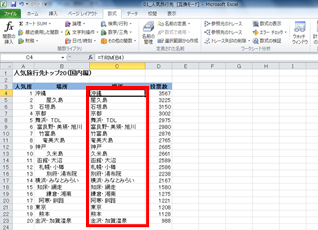
![C列の文字を[コピー]し、B4に[値]として貼り付けている画面イメージ](/usage/excel-function/007/images/cap-05.jpg)
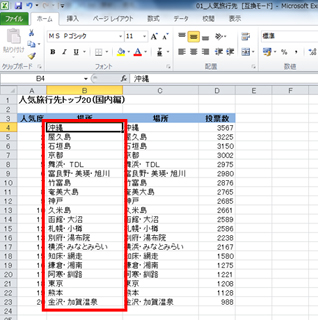
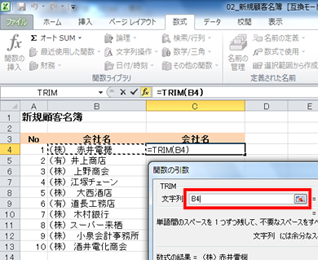
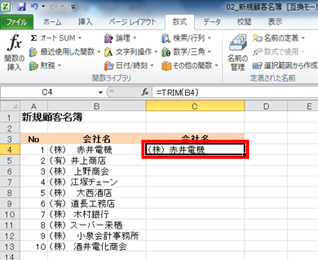
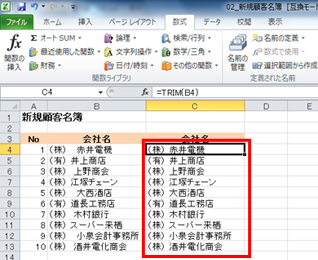

![[関数の挿入]ボタンからTRIM関数を入力している画面イメージ](/usage/excel-function/007/images/cap-11.jpg)